Microsoft Word đã và đang là công cụ soạn thảo văn bản quen thuộc với hàng tỷ người dùng trên toàn cầu. Với sự xuất hiện của Copilot AI, trải nghiệm sử dụng Word đã được nâng tầm đáng kể, biến một trang giấy trắng thành một bản nháp hoàn chỉnh chỉ trong nháy mắt. Không chỉ dừng lại ở việc khởi tạo nội dung từ đầu, Copilot trong Word còn là một trợ lý đắc lực trong việc phân tích và chuyển đổi các tài liệu hiện có, giúp bạn tối ưu hóa quy trình làm việc và nâng cao năng suất. Bài viết này sẽ đi sâu vào cách tận dụng tối đa các tính năng của Copilot AI trong Microsoft Word để bạn có thể làm chủ công cụ mạnh mẽ này.
1. Viết và Chỉnh Sửa Bản Nháp Nhanh Chóng
Copilot là một công cụ mạnh mẽ hỗ trợ bạn tạo tài liệu mới hoàn toàn hoặc làm việc trên nội dung đã có. Với các tính năng thông minh, việc soạn thảo trở nên nhanh chóng và hiệu quả hơn bao giờ hết.
a. Khởi Tạo Nội Dung Từ Đầu
Để bắt đầu một bản nháp mới với Copilot, bạn chỉ cần nhấp vào biểu tượng Copilot ở lề trái của tài liệu. Trong cửa sổ Draft with Copilot (Viết nháp với Copilot) hiện ra, bạn có thể đưa ra một lời nhắc đơn giản hoặc mô tả một yêu cầu phức tạp. Copilot sẽ tự động viết nội dung dựa trên hướng dẫn của bạn, giúp bạn tiết kiệm thời gian đáng kể.
Trong trường hợp bạn đã có sẵn một phần nội dung, tính năng Inspire Me (Truyền cảm hứng) sẽ là trợ thủ đắc lực. Chỉ cần nhấn nút này, Copilot sẽ tự động viết tiếp hoặc phát triển nội dung dựa trên những gì đã có trong tài liệu của bạn.
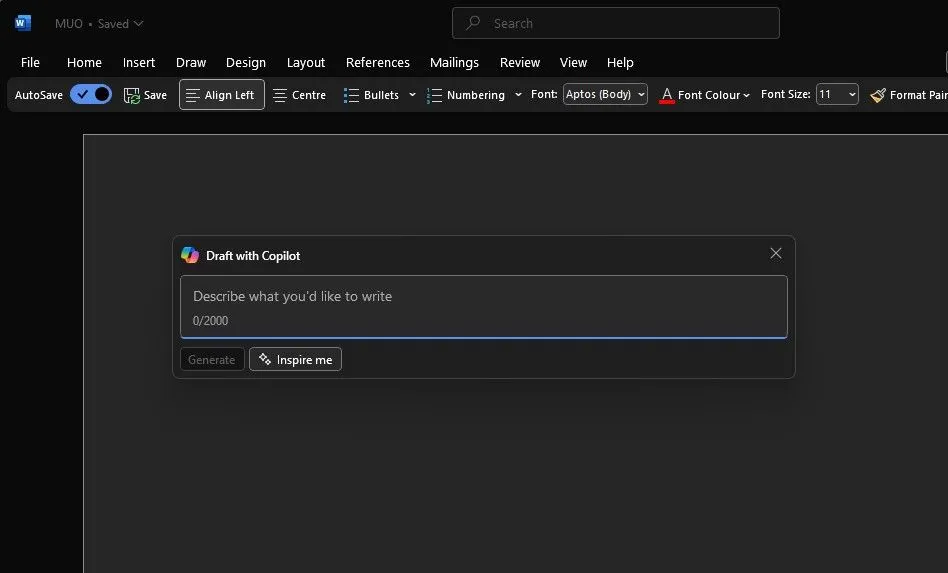 Hướng dẫn sử dụng Draft with Copilot trong Word
Hướng dẫn sử dụng Draft with Copilot trong Word
b. Tối Ưu Nội Dung Đã Có Với Tính Năng Viết Lại Tự Động
Sau khi Copilot tạo ra nội dung, bạn có các tùy chọn để quản lý nó: Keep (Giữ lại), Discard (Bỏ đi), hoặc Regenerate (Tạo lại) để nhận một phiên bản khác. Bạn cũng có thể sử dụng các mũi tên để điều hướng qua các gợi ý của Copilot. Quan trọng hơn, bạn có thể thay đổi lời nhắc ban đầu hoặc thêm các hướng dẫn chi tiết hơn vào hộp soạn thảo của Copilot, ví dụ như yêu cầu làm cho văn bản súc tích hơn hoặc thay đổi văn phong trở nên thân mật hơn.
Nếu bạn muốn cải thiện một phần văn bản đã viết, chỉ cần tô sáng đoạn văn đó. Sau đó, nhấp vào biểu tượng Copilot ở lề trái và chọn Auto Rewrite (Viết lại tự động). Copilot sẽ cung cấp các tùy chọn viết lại khác nhau. Bạn có thể nhấn Regenerate để nhận các phiên bản mới hoặc thêm hướng dẫn cụ thể để có được kết quả mong muốn. Sử dụng mũi tên để duyệt qua các phiên bản và chọn bản bạn ưng ý nhất.
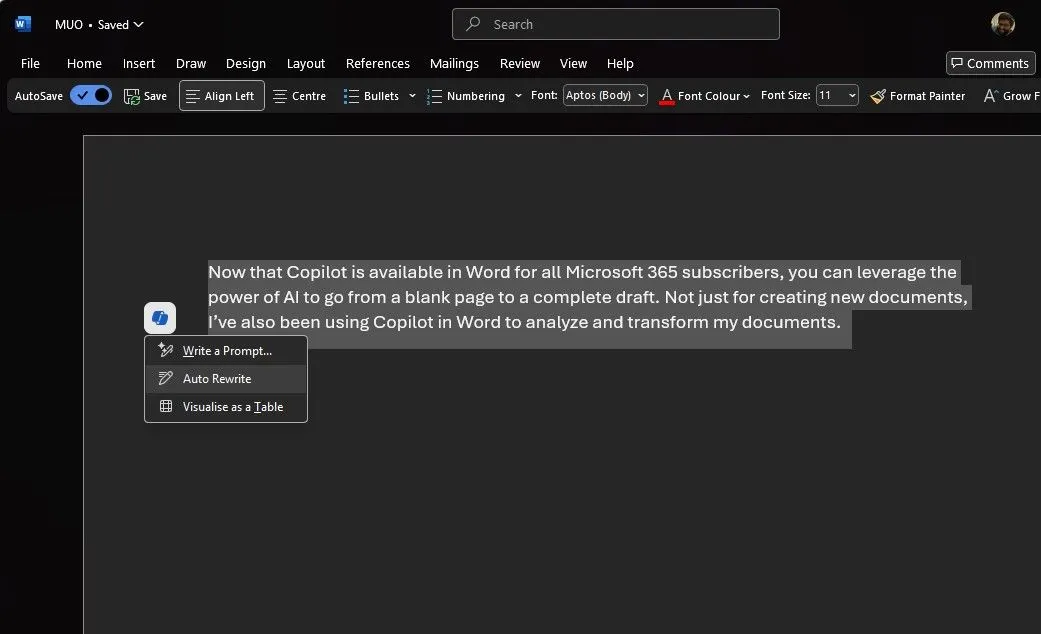 Tính năng tự động viết lại của Copilot trong Word
Tính năng tự động viết lại của Copilot trong Word
Đối với những người dùng có đăng ký Copilot cho Microsoft 365 tại nơi làm việc, bạn còn có thể tham chiếu đến tối đa ba tệp hiện có của mình làm nguồn đầu vào để Copilot tạo ra nội dung dựa trên dữ liệu đó, nâng cao độ chính xác và tính liên quan của bản nháp.
2. Biến Đổi Nội Dung Hiện Có Một Cách Linh Hoạt
Ngoài việc viết lại, Copilot còn cho phép bạn chuyển đổi định dạng của nội dung một cách linh hoạt. Bạn có thể tô sáng phần văn bản mà bạn đã viết (hoặc đã được Copilot tạo ra), sau đó nhấp vào biểu tượng Copilot ở lề trái và chọn Visualize as a Table (Hiển thị dưới dạng bảng).
Copilot sẽ biến văn bản được chọn thành một bảng biểu có cấu trúc. Hơn nữa, bạn có thể tinh chỉnh bảng này bằng cách nhập các chi tiết vào hộp soạn thảo Copilot, chẳng hạn như thêm một cột trống hoặc thay thế các hàng bằng cột, mang lại sự linh hoạt tối đa trong việc trình bày dữ liệu.
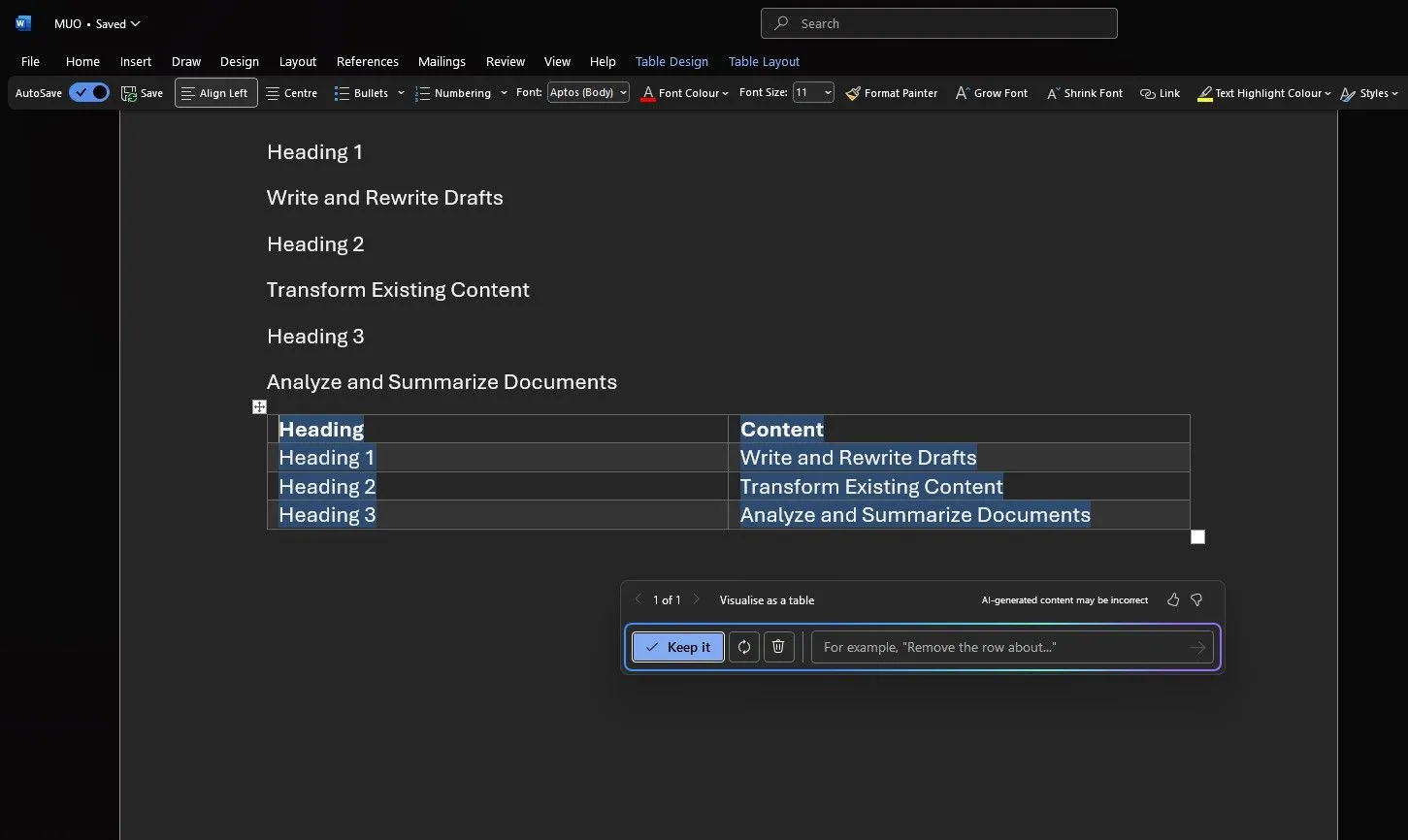 Tùy chọn hiển thị dưới dạng bảng của Copilot trong Word
Tùy chọn hiển thị dưới dạng bảng của Copilot trong Word
3. Phân Tích và Tóm Tắt Tài Liệu Hiệu Quả
Copilot không chỉ là một công cụ sáng tạo mà còn là một trợ lý phân tích và tóm tắt tài liệu mạnh mẽ. Bạn có thể đặt câu hỏi về nội dung tài liệu, yêu cầu Copilot tóm tắt để nhanh chóng nắm bắt ý chính, hoặc kiểm tra xem tài liệu có chứa lời kêu gọi hành động (Call to Action – CTA) ý nghĩa nào không. Sau khi Copilot phản hồi, bạn có thể xem các tham chiếu và trích dẫn mà Copilot đã sử dụng để lấy thông tin từ tài liệu của bạn.
Bạn cũng có thể yêu cầu Copilot tạo ra các ý tưởng, bảng biểu hoặc danh sách để sao chép và chèn vào tài liệu. Ngoài ra, bạn có thể đặt những câu hỏi mở, và Copilot sẽ cố gắng đưa ra câu trả lời. Nếu những câu trả lời đó không có trong tài liệu, Copilot sẽ tự động tạo nội dung mới cho bạn.
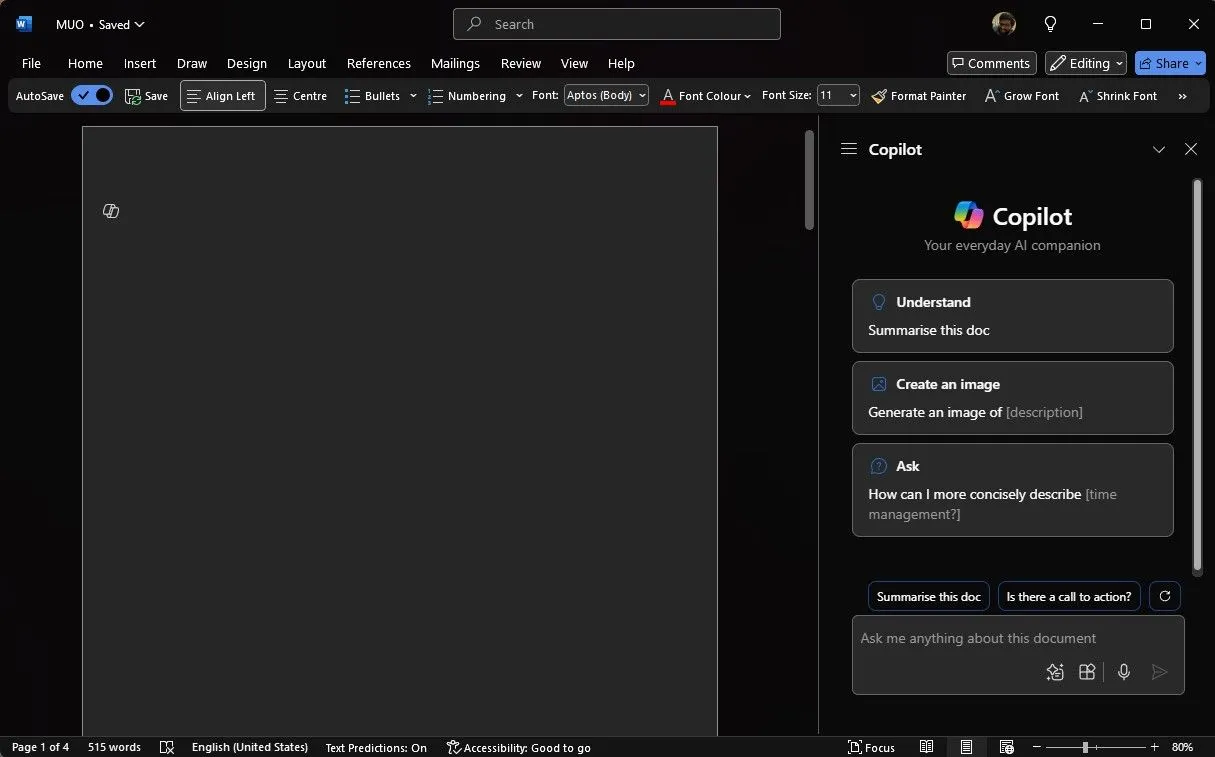 Trò chuyện với Copilot trong Microsoft Word
Trò chuyện với Copilot trong Microsoft Word
Để truy cập bảng điều khiển Copilot, bạn có thể nhấp vào biểu tượng Copilot trên tab Home của ribbon. Trong hộp soạn thảo Copilot, bạn còn có tùy chọn View prompts (Xem lời nhắc) để mở Thư viện gợi ý Copilot (Copilot Prompts Gallery), cung cấp cho bạn vô số gợi ý về cách sử dụng Copilot trong Word.
Bạn có thể liên tục tương tác với Copilot để chắt lọc thông tin quan trọng mà bạn đang tìm kiếm và biến đổi tài liệu theo bất kỳ cách nào bạn muốn. Với mỗi lời nhắc, Copilot sẽ quét lại tài liệu và tạo ra phản hồi. Để có kết quả tốt hơn, hãy cung cấp thêm ngữ cảnh và chi tiết về những gì bạn muốn. Lưu ý rằng đối với tính năng tóm tắt, Copilot hiện có giới hạn tối đa khoảng 80.000 từ. Nếu bạn có một tài liệu dài hơn, bạn nên chia nhỏ tài liệu và tóm tắt từng phần.
Kết luận
Copilot trong Word thực sự vượt xa việc chỉ giúp bạn viết tốt hơn. Nó còn hỗ trợ đắc lực trong nghiên cứu, động não ý tưởng mới và trích xuất thông tin chuyên sâu từ tài liệu của bạn. Tuy nhiên, điều quan trọng cần nhớ là nội dung do AI tạo ra đôi khi có thể không chính xác – một hiện tượng được gọi là “ảo giác AI”. Do đó, hãy luôn xem xét và xác minh kỹ lưỡng kết quả đầu ra của Copilot trước khi gửi email hay nộp bài tập.
Bạn đã trải nghiệm Copilot trong Microsoft Word chưa? Tính năng nào của Copilot AI làm bạn ấn tượng nhất? Hãy chia sẻ ý kiến và kinh nghiệm của bạn trong phần bình luận bên dưới nhé!


